NUEVOS GRUPOS DE TRABAJO
GRUPO 1
|
GRUPO 2
|
GRUPO 3
|
GRUPO 4
|
GILER
|
ASPIAZU
|
ARROBA
|
PRIETO
|
MURILLO
|
ARAUZ
CASILARI
|
GARCIA D.
A.
|
RIOFRIO
|
NOBLECILLA
|
GAVILANEZ
|
ARGUELLO
|
GARCIA Z.
|
DIAZ
|
VARGAS S.
|
MOSQUERA
|
VARGAS F.
|
ARTEAGA
|
LIMONES
|
MIÑO M.
|
CHIRIBOGA
|
BORJA ARC.
|
ORDOÑEZ
CASTRO
|
LOMBEIDA TOWNSEND
|
ANASTASIO
C.
|
VERA UNDA
CASTILLO MURILL |
VARGAS
CASTRO
|
SAN MARTIN
|
MOSQUERA M.
|
CLASE 3. DETECTANDO EL DISCO DURO.
Despues de haber realizado un mantenimiento preventivo del computador y revisiones de funcionamiento de:
- conexiones electricas
- del ups regulador
- del cable de poder
- de la fuente de pooder
- de las conexiones de la fuente al mainboard
- de limpieza interna
debemos tambien observar y sujetar bien las memorias RAM a los respectivos modulos ó slots:
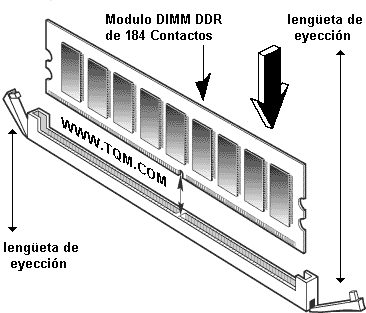
sujetar con firmeza pero sin presionar muy fuerte evitando dañar las ranuras en ambos lados.

asi mismo se debe observar y sujetar bien las conexiones a los discos duros ya que puede resolvernos el error de "error hard disk"

CONEXION IDE: conocido como IDE (Integrated Device Electronics), es un estándar de interfaz para la conexión de los dispositivos de almacenamiento masivo de datos y las unidades ópticas que utiliza el estándar derivado deATA y el estándar ATAPI,
En esta interfaz IDE se permite conectar dos dispositivos por BUS. Para ello, de los dos dispositivos, uno tiene que estar como esclavoy el otro como maestro para que la controladora sepa a qué dispositivo enviar los datos y de qué dispositivo recibirlos. El orden de los dispositivos será maestro, esclavo. Es decir, el maestro será el primer dispositivo y el esclavo, el segundo. La configuración se realiza mediante jumpers. Por lo tanto, el dispositivo se puede conectar como:
- Como Maestro ('Master'). Si es el único dispositivo en el cable, debe tener esta configuración, aunque a veces también funciona si está como esclavo. Si hay otro dispositivo, el otro debe estar como esclavo.
- Como Esclavo ('Slave'). Funcionará conjuntamente con el maestro. Debe haber otro dispositivo que sea maestro.

CONEXION SATA: Un disco duro SATA, es un dispositivo electromecánico que se
encarga de almacenar y leer grandes volúmenes de información con altas
velocidades por medio de pequeños electroimanes
(también llamadas cabezas de lectura y escritura), sobre un disco
cerámico recubierto de limadura magnética. Los discos cerámicos vienen montados
sobre un eje que gira a altas velocidades. El interior del dispositivo esta
totalmente libre de aire y de polvo,
para evitar choques entre partículas y por ende, pérdida de datos, el disco
permanece girando todo el tiempo que se encuentra encendido.

En caso que los conectores esten bien ajustados y al reiniciar el computador el error persiste....


entonces procederemos a revisar el BIOS que es la configuracion inicial de los dispositivos incluidos el disco duro; se procede a reinciar el computador :


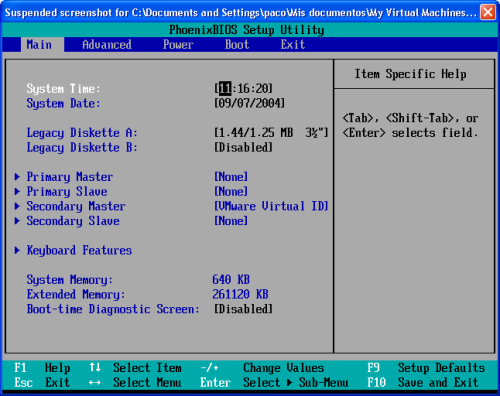

TALLER 3.
- en la primera pantalla negra se presiona F2
- se ingresa a una pantalla azul BIOS
- y posterior se ingresa a la primera opcion Standard CMOS features
- se verifica que entre los discopisitivos de discos este nuestro disco duro

- observamos que en la 2da opcion de arranque aparece el disco SATA SAMSUNG...

- caso contrario si no aparece ningun disco.... vemos que no aparece ninguno
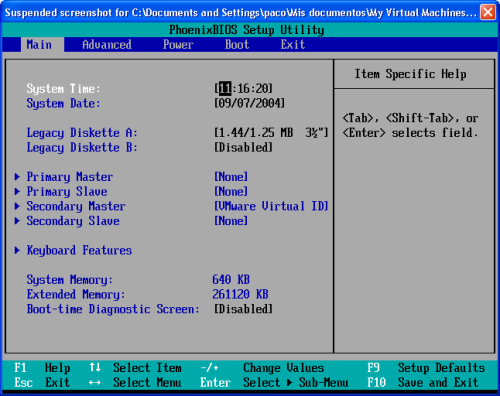
- esto indicaria definitivamente que debemos cambiar el disco duro por uno nuevo que tendriamos que comprar comparando el mismo tipo de conexion que usamos sea IDE o SATA segun sea el caso.

TALLER 3.
- en un documento de texto desarrolle,
- inserte las imagenes y marque la respuesta correcta
- terminado el taller envie el documento al correo jorgetobarccc@gmail.com





















